يعد دمج Instagram مع WordPress طريقة رائعة لتعزيز موقع الويب الخاص بك عن طريق عرض نشاط الوسائط الاجتماعية الخاص بك. من خلال هذا التكامل، يمكن لزوار موقعك رؤية أحدث منشوراتك على Instagram، مما يمكن أن يثري محتوى موقعك ويشجع مشاركة المستخدمين. يوفر هذا قيمة مضافة من خلال إظهار جانب أكثر شخصية أو أكثر وضوحًا لعلامتك التجارية أو ملفك الشخصي.

لتنفيذ هذه الوظيفة، يمكنك استخدام مكونات إضافية مخصصة تسهل دمج موجز Instagram الخاص بك في موقع WordPress الخاص بك. توفر هذه المكونات الإضافية بشكل عام أدوات تخصيص لضمان تكامل الخلاصة بشكل متناغم مع تصميم موقعك. بالإضافة إلى ذلك، لا يتطلب إعداد هذا الامتداد مهارات تقنية متعمقة، حيث أن معظم المكونات الإضافية مصممة لتكون سهلة الاستخدام.
محتويات الصفحة
النقاط الرئيسية
- يعمل تكامل Instagram على إثراء محتوى موقع WordPress الخاص بك
- تتوفر الإضافات لتسهيل التكامل مع Instagram
- يتيح تخصيص خلاصة Instagram الانسجام مع تصميم الموقع
فوائد دمج Instagram مع WordPress

يجمع تكامل Instagram مع WordPress بين ديناميكية الشبكات الاجتماعية وقوة موقع ويب راسخ، وبالتالي يقدم فوائد متعددة لأصحاب المواقع وجمهورهم.
زيادة مشاركة الجمهور
يمكن أن يؤدي دمج Instagram على موقع WordPress إلى زيادة تفاعل الجمهور. ومن خلال عرض محتوى Instagram مباشرة على الموقع، يمكن للزوار التفاعل مع الصور ومقاطع الفيديو دون مغادرة صفحة الويب. وهذا يشجع الزوار على قضاء المزيد من الوقت على الموقع والتفاعل مع العلامة التجارية بطريقة أكثر فائدة.
بناء الثقة والدليل الاجتماعي
إن وجود حضور اجتماعي واضح يبني الثقة ويوفر دليلاً اجتماعيًا للزوار. يمكن أن تكون الصور والشهادات الأصلية من المتابعين بمثابة تأييد، مما يحسن صورة العلامة التجارية وتصور جمهورها لها.
تحسين تحسين محركات البحث والرؤية عبر الإنترنت
تفضل محركات البحث المواقع ذات المحتوى الحديث والملائم. من خلال دمج Instagram، يمكن لأصحاب مواقع الويب ضمان تحديثات منتظمة للمحتوى، مما قد يؤدي إلى فهرسة أفضل وبالتالي تحسين تحسين محركات البحث.
تعزيز المبيعات والتسويق
يمكن أن يؤدي استخدام Instagram لعرض المنتجات إلى زيادة المبيعات بشكل مباشر. يمكن للمستخدمين اكتشاف المنتجات من خلال الصور ومقاطع الفيديو على Instagram ثم إعادة توجيههم لإجراء عملية شراء، مما يجعل المحتوى أداة تسويقية قوية.
عرض محتوى مرئي جذاب
يعد Instagram أداة لا تقدر بثمن لمشاركة المحتوى المرئي الجذاب. ومن خلال دمجه مع WordPress، يمكن لأصحاب المواقع إثراء تصميم الويب الخاص بهم بصور ومقاطع فيديو عالية الجودة، مما يجعل الموقع أكثر جاذبية وجذبًا للزوار.
المتطلبات الأساسية قبل التكامل
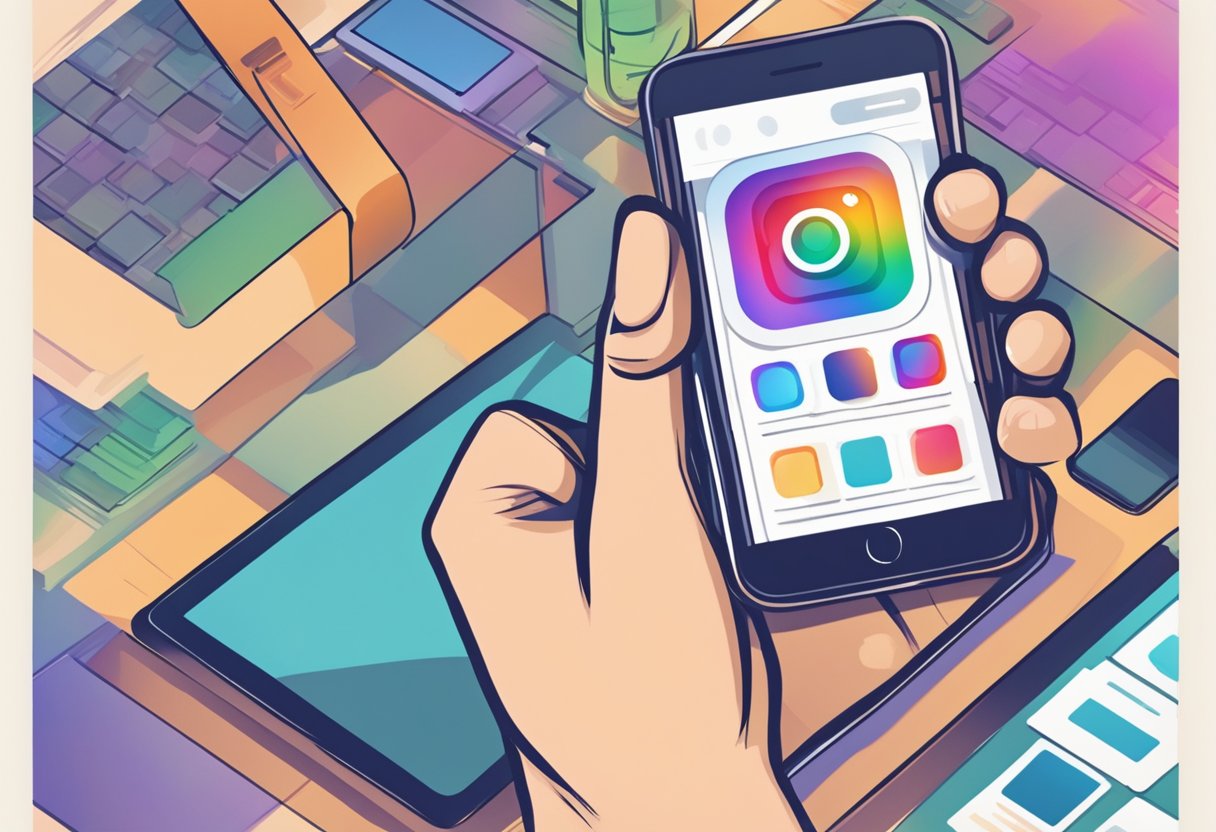
قبل الشروع في دمج Instagram على موقع WordPress، من الضروري التأكد من توفر بعض المتطلبات الأساسية. وهذا ضمان لكفاءة وسيولة التكامل.
إنشاء حساب انستقرام احترافي
الخطوة الأولى هي إنشاء أو تحويل حساب موجود إلى حساب أعمال على Instagram . وهذا أمر بالغ الأهمية للوصول إلى الميزات المتقدمة، مثل الإحصائيات التفصيلية والقدرة على الإعلان. يسمح الحساب الاحترافي أيضًا بتكامل أكثر كفاءة مع WordPress بفضل المكونات الإضافية المتخصصة.
ربط الانستقرام Facebook
يوصى بربط حساب Instagram الاحترافي بصفحة Facebook . يتيح هذا الإجراء إدارة أفضل للمنصتين، وهو مصدر لتسهيل النشر المتبادل والوصول المبسط إلى الوظائف التجارية المختلفة.
تحديد وتثبيت البرنامج المساعد لخلاصة Instagram
لتضمين خلاصة Instagram على WordPress، يلزم مكون إضافي لخلاصة Instagram من بين الخيارات المتاحة، يمكن للمستخدمين اختيار المكونات الإضافية المجانية أو الإصدارات الأكثر تفصيلاً مثل المكون الإضافي Instagram Feed Pro الذي يقدم نطاقًا واسعًا من التخصيص والميزات. يجب أن يتم اختيار المكون الإضافي بناءً على الاحتياجات المحددة للموقع وتتبع عملية التثبيت بشكل عام الخطوات التالية: تحميل المكون الإضافي إلى موقع WordPress ، وتنشيط المكون الإضافي وتكوينه للاتصال بحساب Instagram.
تثبيت وتفعيل المكونات الإضافية لـ Instagram

يساعد دمج Instagram مع WordPress على تعزيز موقعك بصور جذابة. الخطوة الأولى هي تثبيت المكون الإضافي المناسب ثم تنشيطه وتكوينه عبر لوحة تحكم WordPress.
ابحث عن البرنامج المساعد وقم بتثبيته
لإضافة خلاصة Instagram إلى WordPress، يجب عليك أولاً العثور على المكوّن الإضافي المناسب . من بين الخيارات الشائعة Smash Balloon Social Photo Feed الذي يسمح بالتكامل السهل والمرن. لتثبيت المكون الإضافي، يحتاج المستخدم إلى الانتقال إلى المكونات الإضافية في لوحة تحكم WordPress، والنقر فوق "إضافة" وإدخال اسم المكون الإضافي في شريط البحث. بعد تحديد البرنامج المساعد المطلوب، يجب عليك النقر فوق التثبيت الآن لبدء التنزيل.
قم بتنشيط وتكوين المكون الإضافي عبر لوحة التحكم
بمجرد اكتمال التثبيت، يجب تنشيط . من لوحة تحكم WordPress، يحتاج المستخدم إلى البحث عن المكون الإضافي المثبت ثم النقر فوق "تنشيط" . بعد التنشيط، يتم إجراء التكوين في علامة التبويب المرتبطة بالمكون الإضافي، والتي توجد غالبًا في القائمة الجانبية للوحة المعلومات. هناك، يمكن للمستخدم ربط حساب Instagram الخاص به وتخصيص مظهر الخلاصة وفقًا لتفضيلاته، وضبط الإعدادات المختلفة المتاحة لمواءمة الخلاصة مع جماليات الموقع.
تضمين علامات التصنيف لتصفية المحتوى
ميزة مرشح الهاشتاج القدرة على إنشاء خلاصة هاشتاج . يسمح هذا فقط بعرض المحتوى الذي يتطابق مع علامات تصنيف معينة، مما يوفر مرونة كبيرة واعتدالًا للمحتوى يدويًا أو تلقائيًا.
تخصيص خيارات العرض
يمكن للمستخدمين تخصيص خيارات العرض لتغيير عدد الصور أو عدد الأعمدة في الموجز أو حجم الصور المصغرة . وهذا يسمح لهم بتخصيص خلاصة Instagram وفقًا لاحتياجاتهم الخاصة .
ضبط خيارات موجز Instagram
إعداد خيارات على WordPress بسهولة من خلال استخدام عناصر واجهة مستخدم وإضافات محددة توفر هذه الأدوات تخصيص ، بدءًا من تخطيط وحتى الخيارات المتقدمة للمطورين الراغبين في ضبط كل التفاصيل.
إضافة وإدارة أدوات Instagram
يتيح لك دمج عنصر واجهة مستخدم Instagram عرض موجز Instagram مباشرة على موقع WordPress، مما يوفر تجربة سلسة وتفاعلية للمستخدمين.
تمت إضافة أداة Instagram إلى الشريط الجانبي
عادةً ما تتم إضافة عنصر واجهة مستخدم Instagram محرر عنصر واجهة المستخدم . يجب على المستخدم أولاً تحديد موقع Widgets ضمن المظهر في لوحة تحكم WordPress. يمكنه بعد ذلك سحب أداة Instagram إلى الشريط الجانبي المطلوب. بمجرد الانتهاء من ذلك، ما عليك سوى إدخال التفاصيل الضرورية، مثل معرف مستخدم Instagram، حتى يظهر تدفق الصور على الموقع.
تخصيص القطعة Instagram
لتخصيص أداة Instagram ، يمكن للمستخدم الوصول إلى العديد من الخيارات. يمكنه تحديد عدد الصور المراد عرضها وعدد أعمدة التخطيط وحتى ضبط النمط ليتناسب مع التصميم العام للموقع. المكون الإضافي لخلاصة Instagram بمجموعة واسعة من التخصيصات مثل اختيار حجم الصورة ونوع العرض: الفسيفساء وعرض الشرائح وما إلى ذلك.
إدارة ظهور الأدوات على الموقع
تعد إدارة رؤية الأداة يتضمن WordPress خيارات للتحكم في مكان ووقت ظهور أداة Instagram على الموقع - في الشريط الجانبي أو التذييل أو مناطق الأدوات الأخرى. يمكنك أيضًا اختيار جعله مرئيًا في صفحات محددة معينة أو إخفائه على صفحات أخرى باستخدام إعدادات الرؤية في قائمة الأدوات.
التضمين اليدوي لخلاصة Instagram
يمنح التكامل اليدوي لخلاصة Instagram للمستخدم التحكم الكامل في كيفية عرض المحتوى على موقع WordPress الخاص به. قد يتضمن هذا الأسلوب استخدام الرموز القصيرة، وإدراج كود HTML وJavaScript، أو حتى التفاعلات مع Instagram API للتخصيصات المتقدمة.
استخدام الرموز المختصرة لدمج الخلاصة
تسهل الرموز المختصرة . لإضافة موجز Instagram، يمكنك عادةً نسخ ولصق رمز قصير يوفره مكون إضافي في محرر WordPress حيث تريد أن يظهر الموجز. هذه الطريقة مثالية للمستخدمين الذين يفضلون الحل السريع ولا تتطلب مهارات البرمجة.
تكامل الخلاصة باستخدام HTML وJavaScript Code
بالنسبة لأولئك الذين يشعرون بالارتياح تجاه HTML وJavaScript ، يعد تضمين كود التضمين الخاص بـ Instagram مباشرةً خيارًا آخر. يجب إدراج هذا الرمز في محرر HTML لمنشور أو صفحتك على WordPress. فهو يسمح بتخصيص أكثر دقة لعرض وسلوك خلاصة Instagram على الموقع.
- HTML : يحدد المحتوى المراد عرضه
- جافا سكريبت : يضيف وظيفة تفاعلية إلى الخلاصة
يعد هذا النوع من التكامل أكثر تقنية وقد يكون مناسبًا للمطورين أو أولئك الذين لديهم معرفة بالبرمجة.
التحرير المتقدم عبر Instagram API
للتخصيص المتقدم، يمكنك استخدام Instagram API . وهذا يجعل من الممكن استرداد الخلاصة ديناميكيًا وتقديمها بطريقة مخصصة وفقًا للاحتياجات المحددة. يمكن للمطورين ذوي الخبرة استخدام واجهة برمجة التطبيقات (API) لإنشاء حلول مخصصة وعرض محتوى Instagram بشكل فريد على موقع WordPress. يتطلب ذلك فهمًا شاملاً للإمكانيات التي توفرها واجهة برمجة التطبيقات (API) والأذونات المناسبة للوصول إلى حساب Instagram.
استكشاف الأخطاء وإصلاحها والدعم
قد يؤدي دمج Instagram مع WordPress إلى ظهور صعوبات في بعض الأحيان. ولحسن الحظ، توجد العديد من الحلول وموارد الدعم لحل المشكلات الشائعة.
تشخيص مشكلات التكامل الشائعة
غالبًا ما يمكن حل مشكلات التكامل مثل عدم عرض خلاصات Instagram أو أخطاء الاتصال من خلال التشخيص السريع. تحقق من إعدادات حساب Instagram، وتأكد من أنه عام وليس خاصًا، وراجع المكونات الإضافية بحثًا عن أخطاء تسجيل الدخول المحتملة.
تحديثات البرنامج المساعد وتوافق الموضوع
حافظ على تحديث المكونات الإضافية بانتظام لتجنب تعارض الإصدارات. تحقق من وثائق قالب WordPress الخاص بك للتأكد من توافقه مع مكونات Instagram الإضافية. إذا كنت في شك، فاتصل بدعم مطور القالب الخاص بك.
العثور على المساعدة والوثائق عبر الإنترنت
إذا كانت لديك مشكلات مستمرة، فابحث عن المساعدة في الوثائق عبر الإنترنت من خلال البرامج التعليمية أو الأدلة التفصيلية. تعد منتديات دعم WordPress وInstagram المخصصة أيضًا موارد قيمة للعثور على الإصلاحات والنصائح.
أسئلة مكررة
أصبح دمج Instagram في WordPress أمرًا بسيطًا باستخدام طرق ومكونات إضافية مختلفة. يتيح ذلك عرض موجز Instagram الخاص بك مباشرة على موقعك لزيادة المشاركة والاتساق الجمالي.
كيف أقوم بتضمين موجز Instagram على موقع WordPress الخاص بي؟
لدمج موجز Instagram في موقع WordPress الخاص بك، يمكنك استخدام الإضافات التي تعرض صورك تلقائيًا. إحدى أسهل الطرق هي تثبيت مكون إضافي مخصص واتباع التعليمات لربطه بحسابك على Instagram.
ما هو البرنامج المساعد المجاني الذي يمكنني استخدامه لعرض Instagram الخاص بي على WordPress؟
هناك العديد من المكونات الإضافية المجانية التي تسمح لك بعرض موجز Instagram الخاص بك، مثل Smash Balloon Social Photo Feed ، وهو سهل الإعداد وقابل للتخصيص ليتناسب مع نمط موقعك.
كيف أضيف أيقونة Instagram إلى موقع WordPress الخاص بي؟
لإضافة أيقونة Instagram إلى موقعك، يمكنك القيام بذلك يدويًا عن طريق إضافة رابط HTML مع أيقونة Instagram في أداة النص أو القائمة، أو استخدام مكون إضافي يوفر أداة محددة للشبكات الاجتماعية.
هل من الممكن دمج صور Instagram مباشرة في صفحة HTML على موقعي؟
نعم، من الممكن تضمين صور Instagram مباشرةً على صفحة HTML على موقعك باستخدام الكود المقدم من Instagram. عند عرض صورة على Instagram، ابحث عن خيار تضمين الصورة ونسخ الكود في HTML الخاص بصفحتك.
كيف يمكنني استخدام Elementor لعرض موجز Instagram الخاص بي على موقع WordPress الخاص بي؟
مع Elementor، أداة إنشاء الصفحات لـ WordPress، يمكنك استخدام أداة Instagram مخصصة لعرض موجز Instagram الخاص بك. ما عليك سوى سحب الأداة وإفلاتها في الموقع المطلوب على صفحتك وربطها بحساب Instagram الخاص بك.
ما هو موجز Smash Balloon Instagram وكيفية استخدامه في WordPress؟
Smash Balloon Instagram Feed مكونًا إضافيًا لعرض موجز Instagram الخاص بك على موقع WordPress الخاص بك. بعد تثبيت المكون الإضافي وتنشيطه، قم بتوصيله بحساب Instagram الخاص بك وقم بتخصيص عرض الموجز وفقًا لتفضيلاتك.


